win11wifi图标不见了怎么办
- 分类:win11 发布时间: 2022年06月23日 09:30:20
相信很多用户在将电脑系统升级到windows11之后,发现自己的wifi功能图标不见了,那么win11wifi图标不见了如何解决呢?下面小编就教下大家win11wifi图标不见了的解决方法.
工具/原料
系统版本:windows11系统
品牌型号:ThinkBook 14
方法
1、点击底部的搜索图标;
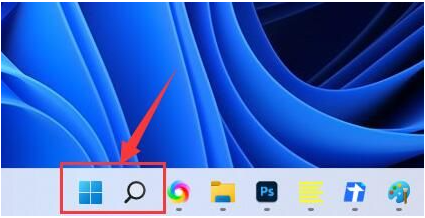
2、在搜索框中输入“ 服务 ”并打开;
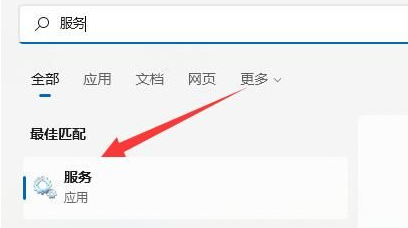
3、然后在列表中找到并双击打开“ WLAN AutoConfig ”服务。
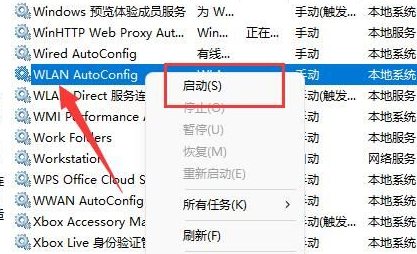
4、将“ 启动类型 ”改为“ 自动 ”,点击“ 启动 ”,确定保存后重启电脑即可看到WIFI图标。
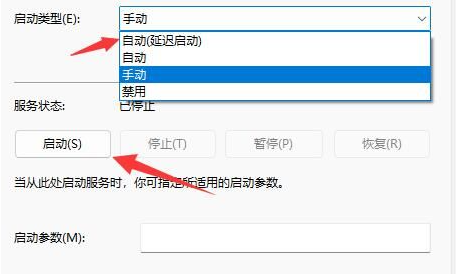
总结
1、打开服务界面,然后双击打开“ WLAN AutoConfig ”服务;
2、将“ 启动类型 ”改为“ 自动 ”,点击“ 启动 ”;
3、保存重启。
上一篇:win11重启一直转圈进不去怎么办
下一篇:当win11没有wifi图标以后怎么办
猜您喜欢
- win11和win10区别大吗2022/06/27
- win11进入系统卡死怎么办2022/03/04
- 右下角的windows11安全中心消失了怎么..2022/01/04
- win11怎么看wifi密码是多少2022/04/05
- 怎么重装电脑系统win112022/09/09
- win11怎么升级成专业版系统2022/03/13
相关推荐
- win10如何升级win11正式版的教程.. 2022-02-20
- win11开机重装系统教程演示 2021-12-29
- 光影精灵4升级win11系统的教程.. 2022-01-18
- 虚拟机vm无法安装win11系统怎么回事.. 2021-09-15
- 官网win11正式版安装教程步骤.. 2021-12-03
- win11安装了黑屏如何解决 2021-08-20




 粤公网安备 44130202001059号
粤公网安备 44130202001059号